Comment récupérer les données d’un RAID 5 basé sur le NAS QNAP TS-412
Lisez cet article pour savoir comment récupérer les données d’un système RAID basé sur le NAS QNAP TS-412.

- Méthode 1. Récupération de fichiers supprimés à partir de la corbeille réseau
- Méthode 2. Remplacement d'un appareil QNAP
- Méthode 3. Comment utiliser Hetman RAID Recovery
- Conclusion
- Questions et réponses
- Commentaires
Un système de stockage NAS QNAP se compose de plusieurs disques durs. Pour améliorer la résilience et la sécurité des données, ces appareils vous permettent de créer des systèmes RAID de différents types. Cependant, même les systèmes de stockage les plus fiables peuvent rencontrer des urgences telles que la suppression accidentelle de fichiers, le formatage ou l’endommagement du disque dur, des erreurs système, des pannes de contrôleur et d’autres problèmes matériels, pouvant entraîner la perte de données importantes.
| Cause | Description |
|---|---|
| Défaillance matérielle | Dommages physiques aux disques durs, défaillances des contrôleurs ou d’autres composants du NAS. |
| Erreurs de configuration RAID | Mauvaise configuration de la matrice RAID ou restauration incorrecte après des pannes. |
| Attaques de virus ou de logiciels malveillants | Les logiciels malveillants peuvent supprimer ou chiffrer les données, les rendant inaccessibles. |
| Corruption du système de fichiers | Corruption de la structure des données sur les disques durs due à des coupures de courant ou des erreurs d’écriture. |
| Échec de mise à jour du firmware | Des échecs lors de la mise à jour du firmware du NAS peuvent entraîner la perte de données ou une interruption de l’accès. |
| Erreur humaine | Suppression involontaire de fichiers, formatage de disques ou mauvaise configuration du système. |
| Coupures de courant | Les coupures de courant soudaines peuvent entraîner la corruption ou la perte de données. |
| Surcharge des disques | Si les disques sont complètement pleins, le système peut ne pas sauvegarder correctement les nouvelles données, entraînant une perte d’informations. |


☁️ How to Recover Data from a RAID 5 Storage System Based on QNAP TS-412 ☁️
Méthode 1. Récupération de fichiers supprimés à partir de la corbeille réseau
Si le NAS fonctionne correctement et que vous venez de supprimer accidentellement des fichiers importants, vous pouvez essayer de les restaurer à partir de la corbeille réseau.
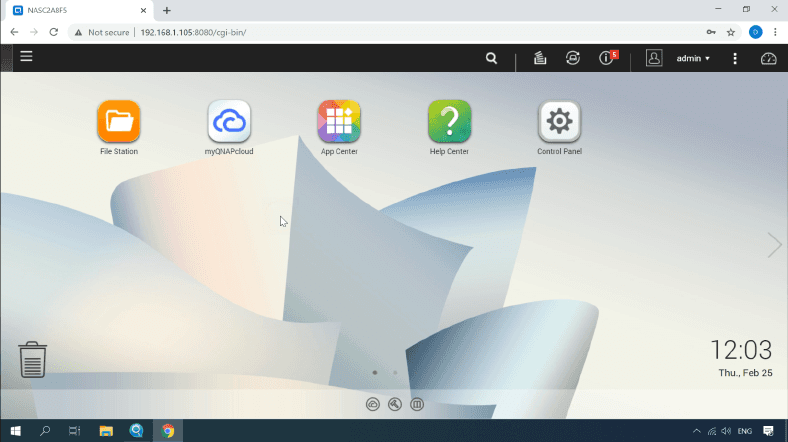
Vous pouvez configurer la corbeille réseau ou vérifier ses paramètres en accédant au Panneau de configuration – Services réseau et de fichiers – Corbeille réseau.
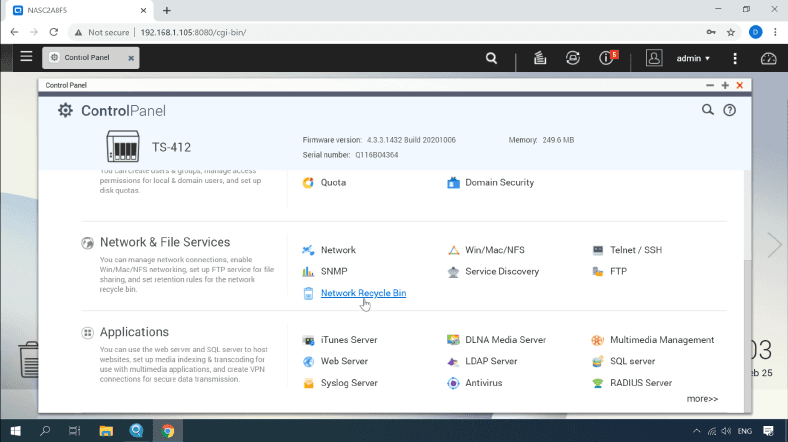
Vérifiez si cette option est activée.
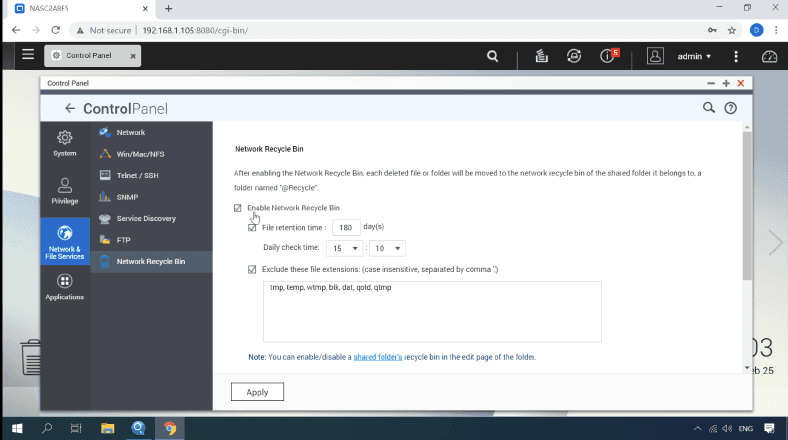
Assurez-vous ensuite qu’il est activé pour le dossier spécifique à partir duquel les données ont été supprimées. Cliquez sur ce lien Dossier partagé, recherchez le répertoire requis dans la liste et cliquez sur le bouton Propriété du dossier pour modifier ses paramètres. L’option Activer la corbeille réseau doit être cochée.
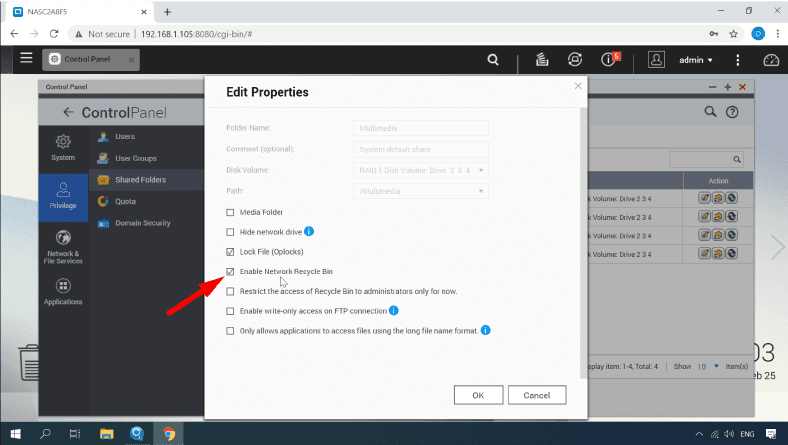
Maintenant que l’option de dossier partagé est activée, les fichiers supprimés doivent se trouver dans ce dossier et ils peuvent être récupérés.
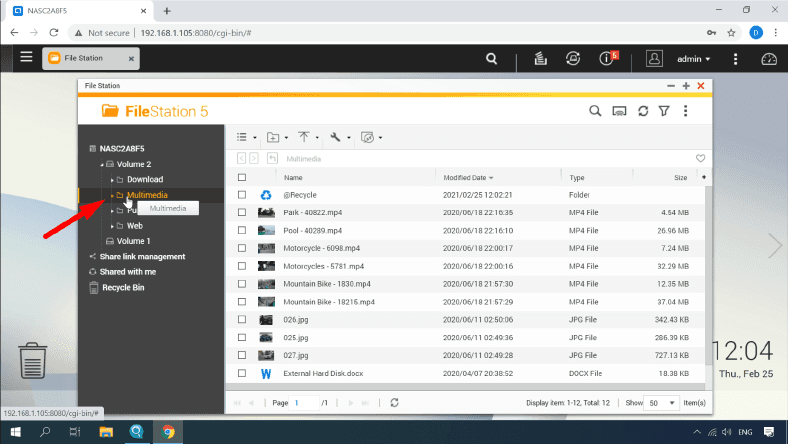
Ouvrez File Station et accédez au répertoire où les fichiers supprimés étaient stockés; vous verrez un dossier avec le nom @Recycle qui contient tous les fichiers supprimés de ce répertoire.
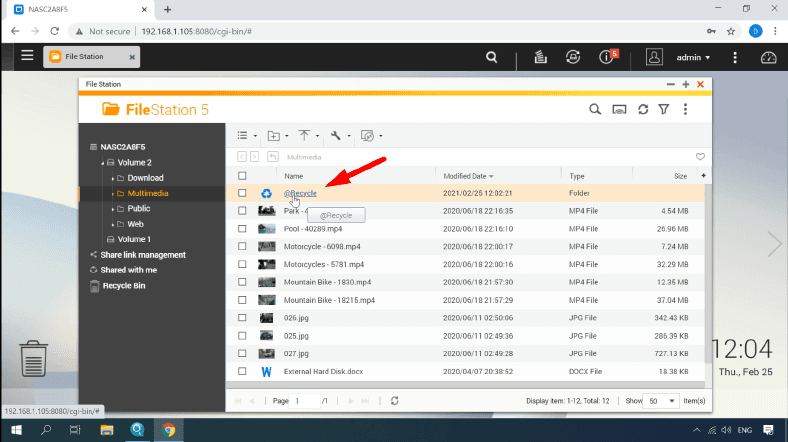
Sélectionnez-les et cliquez sur Récupérer pour les faire réapparaître à leur emplacement d’origine.
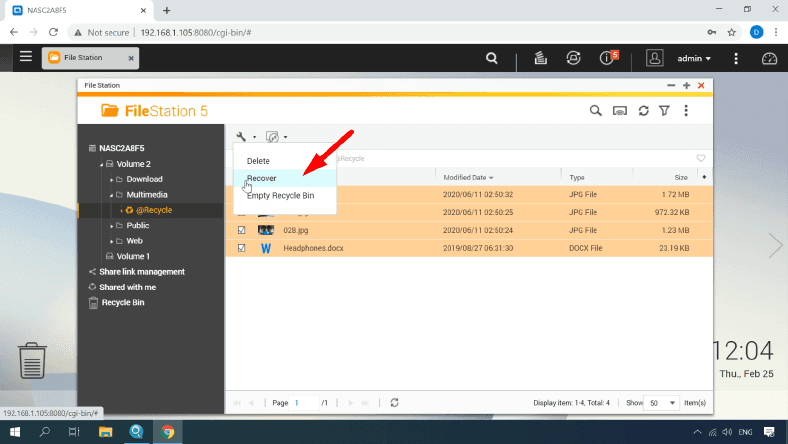
Méthode 2. Remplacement d’un appareil QNAP
Si votre système QNAP ne s’allume pas, il est peut-être en panne. Mais que pouvez-vous faire avec toutes les données qui sont encore sur les disques? Il n’y a aucun moyen d’accéder aux fichiers en connectant simplement les disques à l’ordinateur. Vous pouvez essayer de remplacer l’appareil lui-même, mais rien ne garantit que les informations seront toujours intactes après la configuration du nouveau serveur.
Retirez les disques de l’appareil QNAP et souvenez-vous de l’ordre dans lequel ils ont été disposés: c’est quelque chose dont vous aurez besoin pour le processus de récupération.

Habituellement, les matrices de disque ont des marquages d’usine correspondants.

Après cela, placez les disques dans le nouveau QNAP, en respectant le bon ordre. Si les dommages n’ont pas affecté les périphériques de stockage et leur contenu, votre nouveau système fonctionnera probablement comme si de rien n’était.
Cependant, vous devez tenir compte des risques que le nouveau périphérique écrase les données restantes sur les disques.
C’est pourquoi il est préférable d’utiliser des outils de récupération de données spécialisés et d’éviter de prendre des risques inutiles. Il existe Hetman RAID Recovery pour vous donner un coup de main, afin que vous puissiez restaurer des fichiers à la fois à partir de systèmes RAID fonctionnel et à partir de disques séparés au sein de ces matrices. Même si plusieurs disques sont endommagés et que les données restantes ne peuvent pas être identifiées, l’utilitaire lira les données d’autres disques qui sont toujours intactes.
Méthode 3. Comment utiliser Hetman RAID Recovery
À des fins d’illustration, nous avons un périphérique NAS avec quatre disques, dont trois combinés dans un système RAID 5.
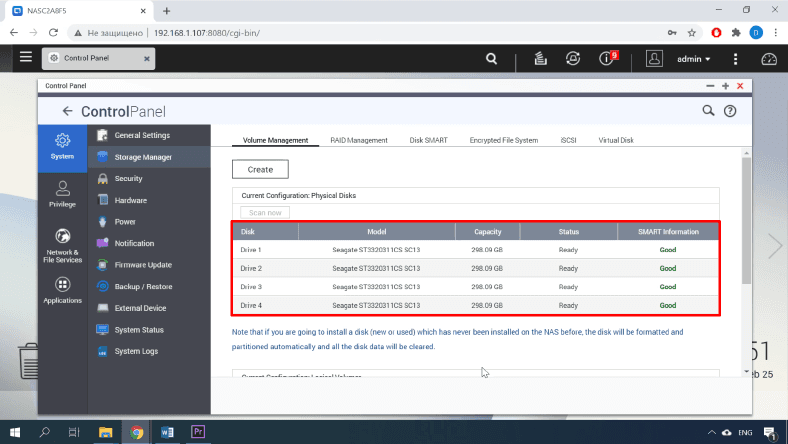
En ce qui concerne le système de fichiers, pendant de nombreuses années, tous les disques des appareils QNAP ont tendance à être formatés en EXT FS. Simulons un scénario où le contrôleur ou un autre élément matériel tombe en panne soudainement.
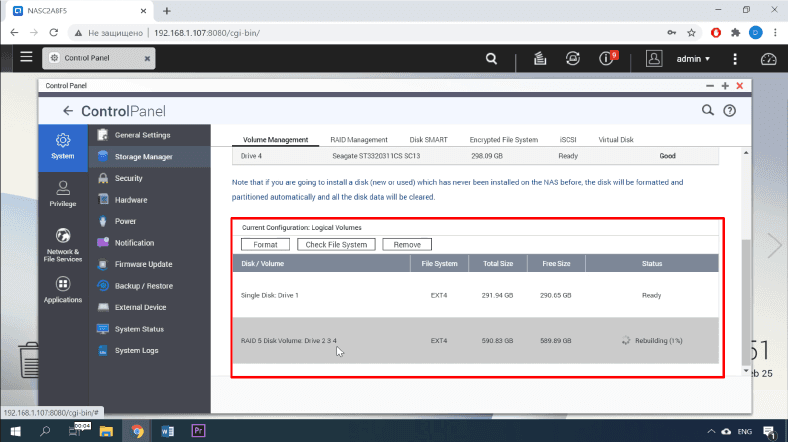
Avant de commencer le processus de récupération, assurez-vous que vous disposez d’un périphérique de stockage dont la capacité est égale ou supérieure à la quantité de données stockées sur votre système RAID.
L’étape suivante consiste à connecter le disque dur à un ordinateur Windows.

Le problème habituel avec la connexion de plusieurs disques est que votre ordinateur n’a peut-être pas assez de ports SATA ou de connecteurs d’alimentation. Cependant, cela peut être résolu avec divers adaptateurs de répartiteur d’alimentation et cartes d’extension.
Assurez-vous que tout est correctement connecté, allumez l’ordinateur, téléchargez Hetman RAID Recovery depuis le site officiel, installez-le et exécutez-le.
Au démarrage, l’utilitaire analysera automatiquement les disques et tentera également de créer le système RAID, puis d’afficher toutes les informations disponibles. Cliquez avec le bouton droit sur l’icône du tableau et sélectionnez Ouvrir dans la liste.
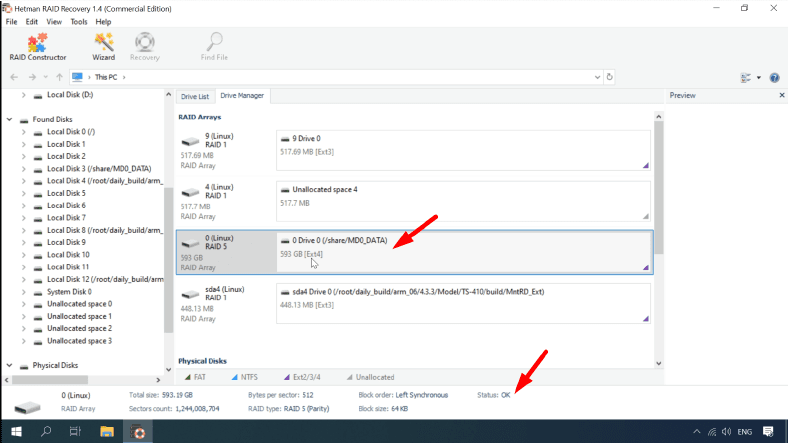
Exécutons d’abord l’analyse rapide. Si les disques et les informations qui y sont stockées ne sont pas endommagés, la récupération des données du système RAID devrait être facile. Même si l’analyse rapide n’a pas pu trouver les fichiers dont vous avez besoin, réessayez simplement avec l’analyse complète.
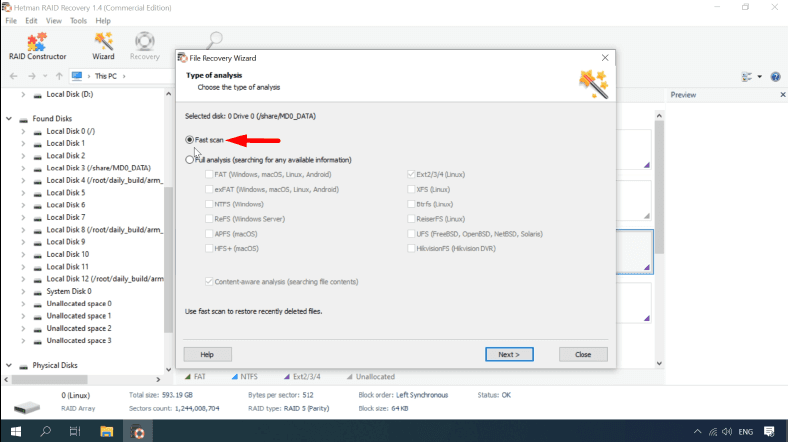
Les données requises se trouvent dans le dossier “Multimédia” où elles ont été téléchargées via l’interface Web du système de stockage.
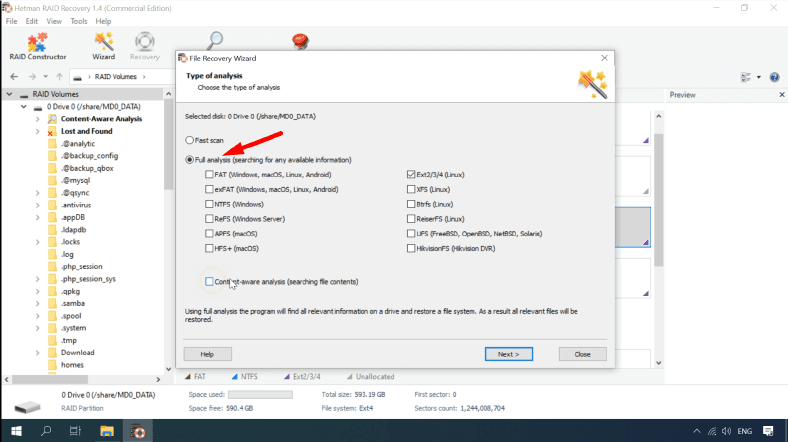
Un par un, sélectionnez les fichiers à récupérer, puis cliquez sur Récupération. Spécifiez le répertoire dans lequel enregistrer les fichiers, puis cliquez à nouveau sur Récupération. Toutes les données récupérées seront enregistrées dans le répertoire que vous avez choisi.
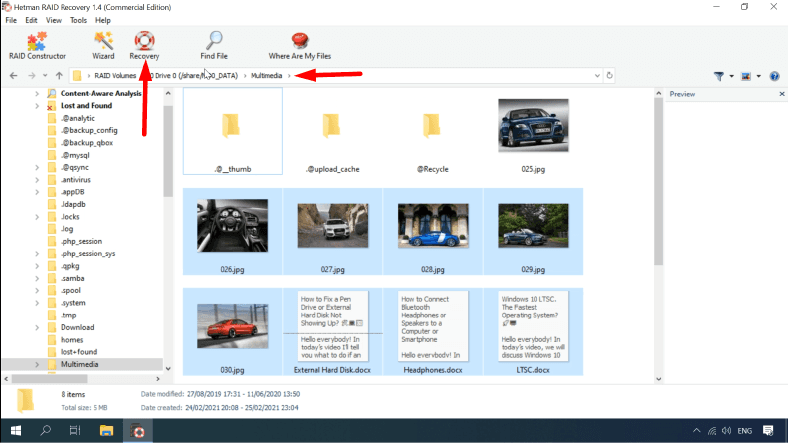
De nombreux utilisateurs se demandent comment récupérer une matrice lorsqu’un seul disque est en panne. En théorie, le disque cassé de votre RAID 5 doit être remplacé, et tout devrait rentrer dans l’ordre.
Cependant, les choses peuvent mal tourner de temps en temps, et pendant le processus de récupération, vous pouvez rencontrer une erreur ou une autre chose désagréable qui entraînera inévitablement une perte de données. QNAP utilise un pilote Linux md-raid pour gérer la baie de disques. Si ces enregistrements sont endommagés, le système d’exploitation ne peut plus accéder à un volume RAID et, pour l’utilisateur, cette situation ressemble à un scénario typique de perte de toutes ses données.
Hetman RAID Recovery peut récupérer vos données même si les enregistrements md sont endommagés, ou lorsqu’un ou plusieurs disques sont en panne.
Conclusion
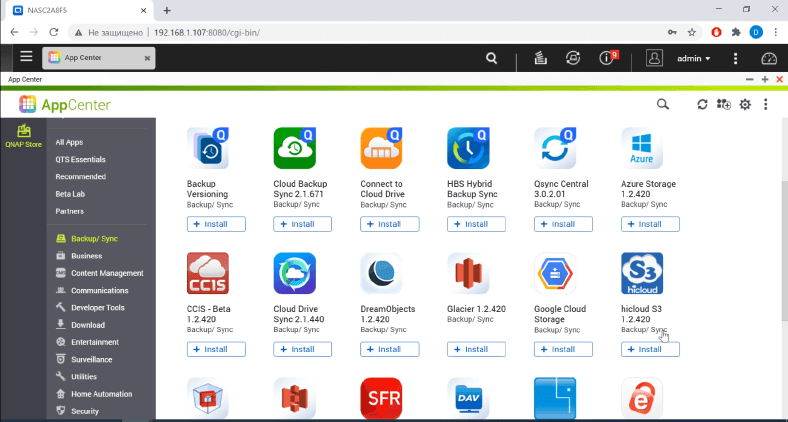
Il ne faut pas oublier que la meilleure façon d’éviter la perte de données est de sauvegarder régulièrement vos informations. QNAP prend en charge de nombreux outils tiers pour sauvegarder vos fichiers et même des disques entiers sur des périphériques de stockage externes, des serveurs distants ou des services cloud.



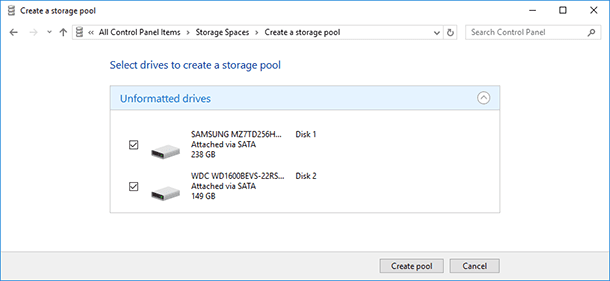





1. Assurez-vous que le système RAID est correctement configuré et que tous les disques sont en bon état.
2. Utilisez des disques durs de qualité et de la même marque pour éviter les incompatibilités.
3. Effectuez régulièrement des sauvegardes de vos données afin de pouvoir les restaurer en cas de perte.
4. Utilisez le logiciel RAID QNAP pour surveiller l'état des disques et le niveau de santé du système RAID.
5. Mettez à jour le logiciel RAID QNAP et les micrologiciels pour bénéficier des dernières fonctionnalités et correctifs de sécurité.
6. Utilisez le mode de sauvegarde automatique pour sauvegarder régulièrement vos données vers un autre périphérique de stockage.